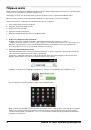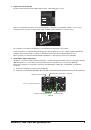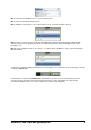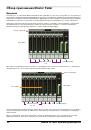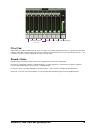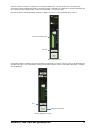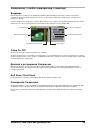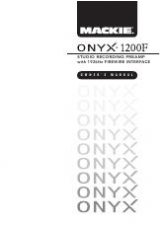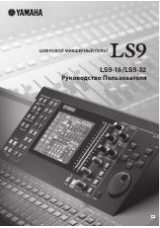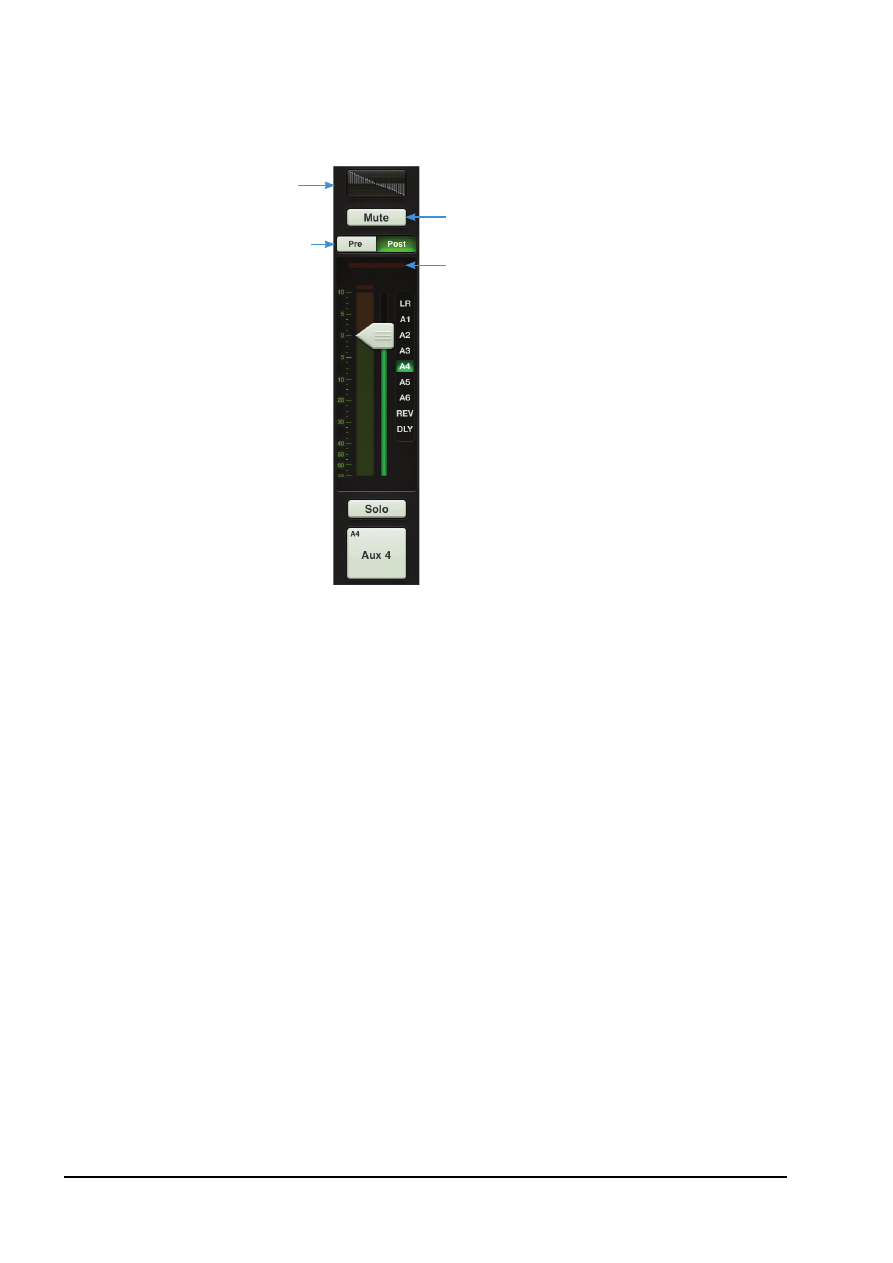
16
Mackie DL1608. Краткое руководство
Graphic EQ (графический эквалайзер)
В этой области отображаются текущие установки графического мастер-эквалайзера. Включенный эквалайзер
подсвечивается. В соответствии с рисунком на этой странице, секция Graphic EQ включена, а на предыдущей —
выключена. Если прикоснуться к ее области, вместо окна Mixer откроется окно Channel для выбранного выхода.
Graphic EQ доступен для всех выходов, кроме Reverb и Delay. Описание работы с ним будет приведено далее.
Mute (мьют)
Данная кнопка работает аналогично кнопкам Mute каналов, но воздействует на выбранный выход. Она служит,
например, для отключения мониторного микса при перерывах в выступлении. Кнопка Mute доступна для всех
выходов, кроме LR. Включенная кнопка Mute окрашивается в красный цвет.
Balance и Pre/Post
Если в качестве выхода выбрать LR, слайдер Balance управляет стереобалансом между правым и левым
каналами (см. рис. на предыдущей странице). Прикоснитесь к слайдеру и перемещайте его пальцем, чтобы
откорректировать баланс. Если прикоснуться к слайдеру два раза подряд, он установится в центральное
положение.
Если в качестве выхода выбрать Aux Send, слайдер Balance заменится парой кнопок Pre / Post (см. рис. выше).
Они позволяют определить положение точки отбора на шину Aux — до фейдера (Pre) или после него (Post). Для
этого просто прикоснитесь к нужной кнопке.
Для выходов Reverb и Delay слайдер Balance или кнопки Pre / Post отсутствуют, в этом случае данная область
остается пустой.
Измеритель Gain Reduction
Как и для линейки канала, измеритель Gain Reduction отражает суммарный результат действия динамической
обработки выбранного выходного сигнала с помощью Compressor / Limiter (компрессора/лимитера). В выходных
каналах гейт отсутствует. Описание работы этой секции будет приведено далее.
Выходной измеритель
Как было описано ранее, мастер-фейдер управляет уровнями на главном выходе LR, шинах Aux Master 1 – 6 и
общими посылами на Reverb и Delay, в зависимости от выбранного выхода. Все эти выходы являются
независимыми. После выбора выхода уровень на нем устанавливается с помощью мастер-фейдера.
Graphic EQ
Мастер-фейдер: Aux и FX
Pre / Post
Mute
Измеритель Gain Reduction